罗技MX Master是Mac上最佳的生产力外围设备之一。它具有滑动滚动、水平鼠标滚轮、强大的可编程按钮、手势控制等功能,它将使用触控板的最佳功能添加到鼠标的形式中。

然而,与MacBook的内置Force Touch触控板或第一方Magic Trackpad相比,罗技的这款第三方鼠标是否值得使用?在这里,我们将比较它们的功能,包括滚动、手势、可定制性和人体工程学,以帮助你决定哪个适合你。
滚动式导航

无论你是使用罗技MX Master、内置触控板,还是Magic Trackpad,都可以毫不费力地进行垂直和水平滚动。这两种选择都提供了浏览网站和文件的独特方式。
罗技MX Master有两个滚轮:一个是典型的垂直导航,一个是供拇指水平滚动的额外滚轮。垂直滚轮还具有滑动滚动功能,允许你滑动一次滚轮,让它继续滚动,使你的手指免于重复滚动长文档的疲劳。
此外,水平滚轮是高度可定制的;你可以使用罗技的Logi Options+软件对其进行编程,使其具有与上下文相关的功能,如在网络浏览器中切换标签或简单地滚动EXCEL表。

虽然MX Master提供了许多有价值的功能,但苹果的Force Touch触控板和Magic Trackpad令人惊讶地跟上了步伐。在触控板上,水平和滑动滚动已经存在--只需垂直使用你的双指手势就可以连续滚动。
MX Master的水平滚轮很方便,特别是它的可编程性,但在触控板上水平滚动比用拇指滚动感觉更自然。
此外,你可以在MX Master上编程的几乎所有功能都可以用触控板或键盘快捷键轻松使用。例如,你可以用方向键上的Option + Command + Left/Right轻松切换标签。虽然这并不在触控板上,但MacBook用户可能会注意到,所有这些键都紧挨着对方。
令人惊讶的是,罗技的MX Master和苹果的触控板出来的效果相当。MX Master鼠标可能有两个滚动轮,有优越的垂直滚动功能,而且可以编程。然而,触控板几乎可以跟上所有这些功能,只是辅之以一些键盘快捷键。与略显不自然的拇指滚轮相比,触控板更自然的水平滚动使双方势均力敌。
手势控制
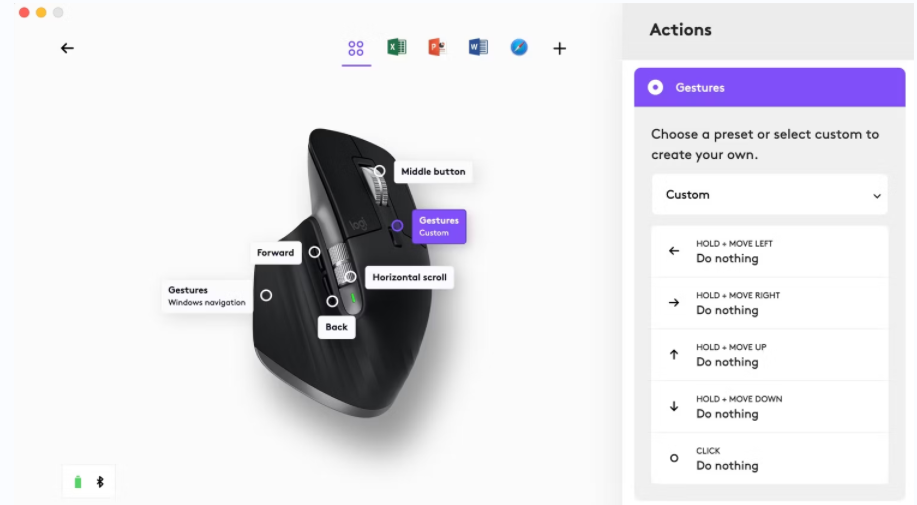
许多Mac用户都知道,三指手势是使用触控板的最佳理由之一,例如切换应用程序或打开任务控制。MX Master鼠标有可编程的手势,可通过拇指按钮和向四个方向之一移动鼠标来使用(加上不打手势的轻击)。
虽然触控板上的手势明显比MX Master的手势更敏捷、更自然,但罗技的鼠标通过对多种附加功能的定制克服了这一差异,我们将在下一节中讨论。
虽然触控板的手势更敏捷,但MX Master的几乎无限的可定制性使其在手势控制方面更有优势。
可定制性和可编程性

你知道你可以定制Mac上的触控板的功能吗?
这是一个鲜为人知的设置,但与MX Master的可编程手势、水平滚轮和三个额外按钮相比,其功能相当有限。利用Adobe、Microsoft Office等应用程序的特定命令等功能来个性化你的鼠标,所有这些都可以根据上下文自动改变不同应用程序的配置文件。
例如,你可以对Adobe Premiere Pro中的撤销和重做命令进行手势编程,在Safari中打开一个新的浏览器标签,甚至是启动Mac的计算器应用。在这种情况下,罗技的MX Master显然是赢家。
高级用户可能会注意到,Force Touch触控板和Magic Trackpad可能有更多潜在的手势可以同时使用,并认为MX鼠标在其手势和按钮上只有八个可编程的命令。如果你一次需要更多的可编程按钮,你应该考虑使用Stream Deck来提高你的工作效率。
符合人体工程学的使用方法
从人体工程学角度看,触控板使用起来感觉很自然,尤其是其手势。然而,对于精确的指向和点击来说,它很快就会变得很累。
相反,罗技的MX Master鼠标很笨重,使其具有出色的人体工程学特性,特别是在指点和点击方面,这使得它在长时间使用时非常舒适。
该鼠标的唯一缺点是,对于某些手势来说,感觉不太自然,而且它很笨重这一简单的事实,使得它在旅行袋中携带时不太方便。
哪种设备适合你?
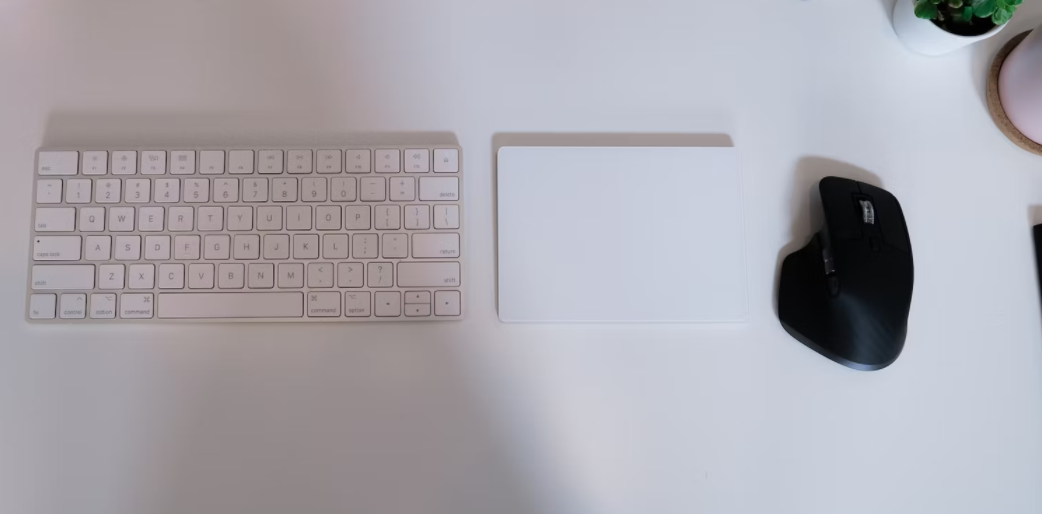
我们已经比较了罗技MX Master和苹果的触控板之间的许多客观细节--无论你使用的是MacBook上的触控板还是可单独购买的Magic Trackpad。那么,你应该选择罗技的鼠标产品还是坚持使用你的触控板?好吧,这里有几个问题你应该先问问自己:
1. 你是否喜欢其中一个?例如,如果你喜欢鼠标的人体工程学,并在需要时勉强使用触控板,你的答案就很清楚了。
2. 你的定制需求是什么?许多用户不会充分利用MX Master鼠标上的定制功能,而其他用户可能需要方便的可编程性。例如,你是否从MX Master上的常用热键编程中受益,或者你是否精通键盘快捷键,不需要额外的帮助?
3. 你是否打算带着你的Mac旅行,或者把它带到办公室或咖啡馆工作?如果你喜欢用鼠标,那就值得一带,但笨重的鼠标可能不方便放在包里。
MX Master可能会成为你们中许多人的首选,它的众多功能可以保证99美元的价格,但同样重要的是,要知道你可以单独用触控板做什么,以及它提供的所有方便的手势!这一点很重要。
为什么不同时使用呢?
罗技的MX Master当然比Force Touch触控板甚至Magic Trackpad有更多的功能和可定制性,但你的Mac的默认导航工具也不是什么好东西。
我们认为它们都值得使用和学习,因为根据你所在的位置和你在Mac上做的事情,你可能更喜欢其中的一个。
你可以在你的办公桌设置中使用鼠标,在咖啡馆或办公室工作时使用触控板。你的需求和偏好将决定哪种选择最适合你,但了解和使用你的鼠标或触控板的所有有价值的功能是至关重要的。
版权声明:文章仅代表作者观点,版权归原作者所有,欢迎分享本文,转载请保留出处!


